上一篇
怎么制作心形九宫格拼图,让照片都是爱你的形状优质
- 落网经验
- 2023-01-26
- 17
今天小编要和大家分享的是怎么制作心形九宫格拼图,希望能够帮助到大家。
落网记忆www.yingwenge.cn落网APP电台
操作方法
01首先在我们的电脑桌面上找到美图秀秀并点击它,如下图所示。
落网记忆www.yingwenge.cn落网APP电台 然后点击屏幕右上方的拼图,如下图所示。 接着点击模版拼图,如下图所示。 然后选择右侧的爱心模板,如下图所示。 接着点击添加多张图片,如下图所示。 然后选择我们想要的照片并点击打开,如下图所示。 接着点击确定,如下图所示。 通过以上操作,一张爱心形状的听图就做好了。 声明:本篇经验系酷知网「www.yingwenge.cn」原创,转载请注明出处。 02
02 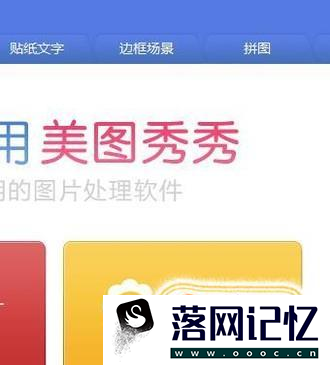 03
03 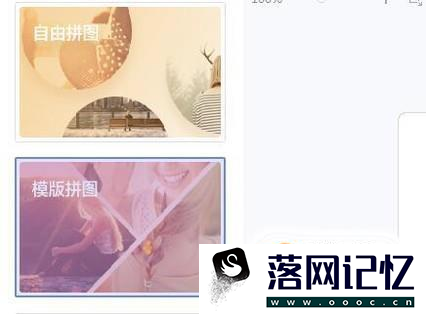 04
04 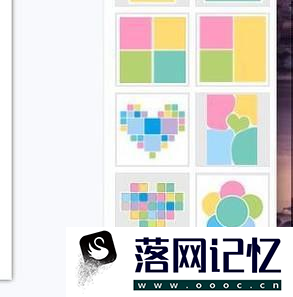 05
05 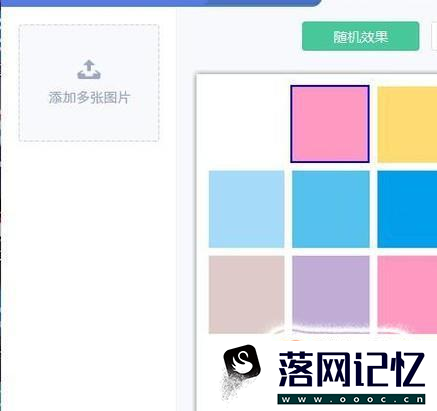 06
06 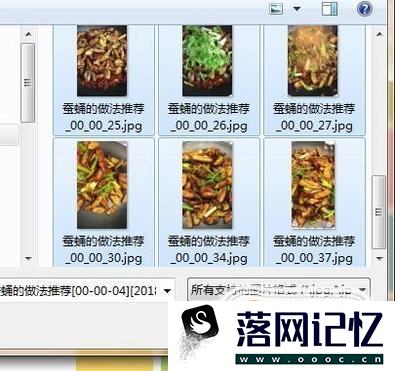 07
07 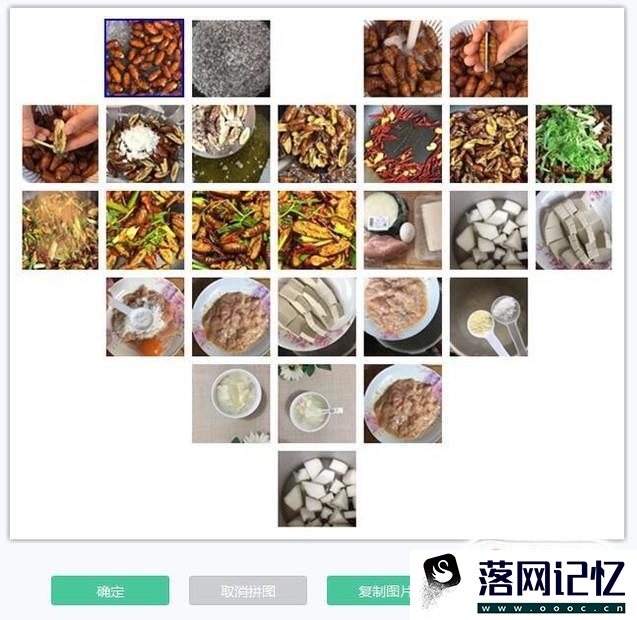 08
08 
本文由luowang于2023-01-26发表在落网音乐落网记忆落网电台,如有疑问,请联系我们。
本文链接:https://lw.oooc.cn/post/94211.html
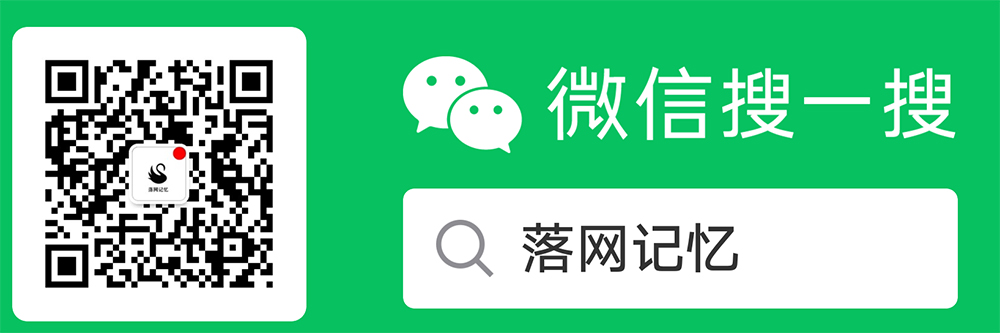
























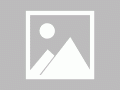
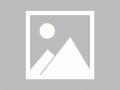



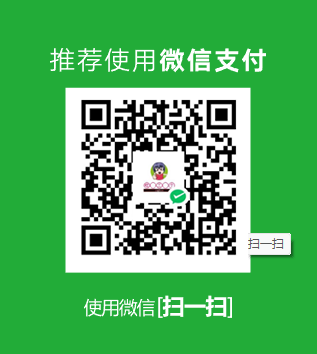



发表评论